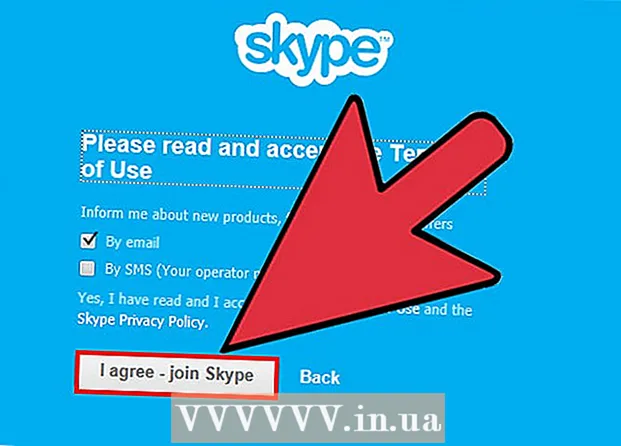מְחַבֵּר:
Eric Farmer
תאריך הבריאה:
10 מרץ 2021
תאריך עדכון:
1 יולי 2024

תוֹכֶן
- צעדים
- חלק 1 מתוך 4: הורדת אפליקציית Dropbox
- חלק 2 מתוך 4: הגדרת Dropbox
- חלק 3 מתוך 4: שמירת קבצים
- חלק 4 מתוך 4: אפשרויות Dropbox
- מה אתה צריך
Dropbox הוא יישום לניהול נתוני ענן לשיתוף קבצים בין מחשבים, טאבלטים וטלפונים שונים. אם יש לך אייפד ולא התחלת לאחסן תמונות, סרטונים ומסמכים בחינם ב- Dropbox, אז אולי הגיע הזמן לפתוח חשבון. תוכל ללמוד כיצד להשתמש ב- Dropbox באייפד תוך דקות.
צעדים
חלק 1 מתוך 4: הורדת אפליקציית Dropbox
 1 הפעל את האייפד שלך. לחץ על סמל "חנות האפליקציות".
1 הפעל את האייפד שלך. לחץ על סמל "חנות האפליקציות".  2 חפש "Dropbox". הורד את האפליקציה והתקן אותה.
2 חפש "Dropbox". הורד את האפליקציה והתקן אותה. - ייתכן שתצטרך זמן מה כדי להוריד את Dropbox לאייפון ולמחשב שלך. החשבון המקושר שלך יאפשר לך לשתף קבצים בין מכשירים.
חלק 2 מתוך 4: הגדרת Dropbox
 1 לחץ על סמל "Dropbox" כדי לפתוח את היישום.
1 לחץ על סמל "Dropbox" כדי לפתוח את היישום. 2 לחץ על הקישור "התחל" בדף ההתחלה כדי להתחיל בהגדרת החשבון שלך.
2 לחץ על הקישור "התחל" בדף ההתחלה כדי להתחיל בהגדרת החשבון שלך. 3 צור חשבון אם עדיין אין לך חשבון. הזן את כתובת הדוא"ל והסיסמה שתרצה לשייך לכל המכשירים שלך.
3 צור חשבון אם עדיין אין לך חשבון. הזן את כתובת הדוא"ל והסיסמה שתרצה לשייך לכל המכשירים שלך. - לדוגמה, אם חשבון Dropbox שלך ישמש במכשירים אישיים, עליך להזין את כתובת הדוא"ל האישית שלך. אם אתה משתמש בחשבון Dropbox שלך במכשיר עבודה, יהיה עליך להזין כתובת דוא"ל לעבודה.
 4 בחר חשבון בחינם או בתשלום. לחשבונות חינם יש זכות לאחסן מידע של לא יותר מ -2 ג'יגה -בייט וחשבונות בתשלום - עד 50 ג'יגה -בייט.
4 בחר חשבון בחינם או בתשלום. לחשבונות חינם יש זכות לאחסן מידע של לא יותר מ -2 ג'יגה -בייט וחשבונות בתשלום - עד 50 ג'יגה -בייט.  5 אנא הכנס את פרטיך האישיים הנוספים. בדוק את הפרטים שלך בסוף.
5 אנא הכנס את פרטיך האישיים הנוספים. בדוק את הפרטים שלך בסוף. - Dropbox ישאל אם ברצונך להעלות את התמונות שלך באופן אוטומטי. אם כן, אפשר סנכרון זרם תמונות. חשבון Dropbox בחינם מספק שטח אחסון מוגבל, כך שאם ברצונך להשתמש ב- Dropbox עבור מסמכים וקבצים קטנים יותר, תוכל ללחוץ על ביטול.
חלק 3 מתוך 4: שמירת קבצים
 1 שימו לב ל -4 הסמלים בתחתית הכרטיסייה Dropbox. אלה הפונקציות העיקריות של האפליקציה: קבצים, מועדפים, תמונות והגדרות.
1 שימו לב ל -4 הסמלים בתחתית הכרטיסייה Dropbox. אלה הפונקציות העיקריות של האפליקציה: קבצים, מועדפים, תמונות והגדרות.  2 לחץ על הכרטיסייה Dropbox שנראית כמו קופסה פתוחה. לחץ על סימן הפלוס כדי להעלות קבצים או ליצור תיקיות.
2 לחץ על הכרטיסייה Dropbox שנראית כמו קופסה פתוחה. לחץ על סימן הפלוס כדי להעלות קבצים או ליצור תיקיות. - אם שמרת משהו ב- Dropbox במכשירים האחרים שלך, אתה אמור לראות אותו כאן.
 3 השתמש בכרטיסייה "העלה לכאן" לבחירת קבצים. לחץ על הפינה הימנית העליונה עד להופעת סימן ביקורת ירוק. לחץ על כפתור "העלה".
3 השתמש בכרטיסייה "העלה לכאן" לבחירת קבצים. לחץ על הפינה הימנית העליונה עד להופעת סימן ביקורת ירוק. לחץ על כפתור "העלה".  4 פתח את הקובץ בתיקיית Dropbox שלך. לחץ על סמל הכוכב בפינה השמאלית העליונה של המסך. פעולה זו תשמור את הקובץ בקטגוריית המועדפים כך שתוכל לגשת אליו במצב לא מקוון ב- iPad שלך.
4 פתח את הקובץ בתיקיית Dropbox שלך. לחץ על סמל הכוכב בפינה השמאלית העליונה של המסך. פעולה זו תשמור את הקובץ בקטגוריית המועדפים כך שתוכל לגשת אליו במצב לא מקוון ב- iPad שלך. - ייתכן שיהיה עליך להוריד את אפליקציית התצוגה המקדימה של קבצי Dropbox. לדוגמה, ייתכן שיהיה עליך מציג PDF כדי לפתוח קבצים מסוימים או MS Office כדי לצפות במסמכי Word.
 5 פתח קבצים חדשים באייפד שלך. לחץ בחלק העליון של הכרטיסייה Dropbox. הורד את הקובץ באמצעות סמל ההורדה הקטן.
5 פתח קבצים חדשים באייפד שלך. לחץ בחלק העליון של הכרטיסייה Dropbox. הורד את הקובץ באמצעות סמל ההורדה הקטן.
חלק 4 מתוך 4: אפשרויות Dropbox
 1 עבור אל הסמל הרביעי, שנראה כמו מנגנון. כרטיסייה זו תציג את ההגדרות הנוכחיות שלך.
1 עבור אל הסמל הרביעי, שנראה כמו מנגנון. כרטיסייה זו תציג את ההגדרות הנוכחיות שלך.  2 עקוב אחר הקטע "שטח בשימוש" בחשבונך, שיציג את אחוז החשבון החינמי שלך מלא.
2 עקוב אחר הקטע "שטח בשימוש" בחשבונך, שיציג את אחוז החשבון החינמי שלך מלא.
מה אתה צריך
- אפליקציית Dropbox
- חשבון Dropbox בחינם / בתשלום
- מציג PDF
- אפליקציית Dropbox במכשירי אייפון ומחשבים
- קבצים